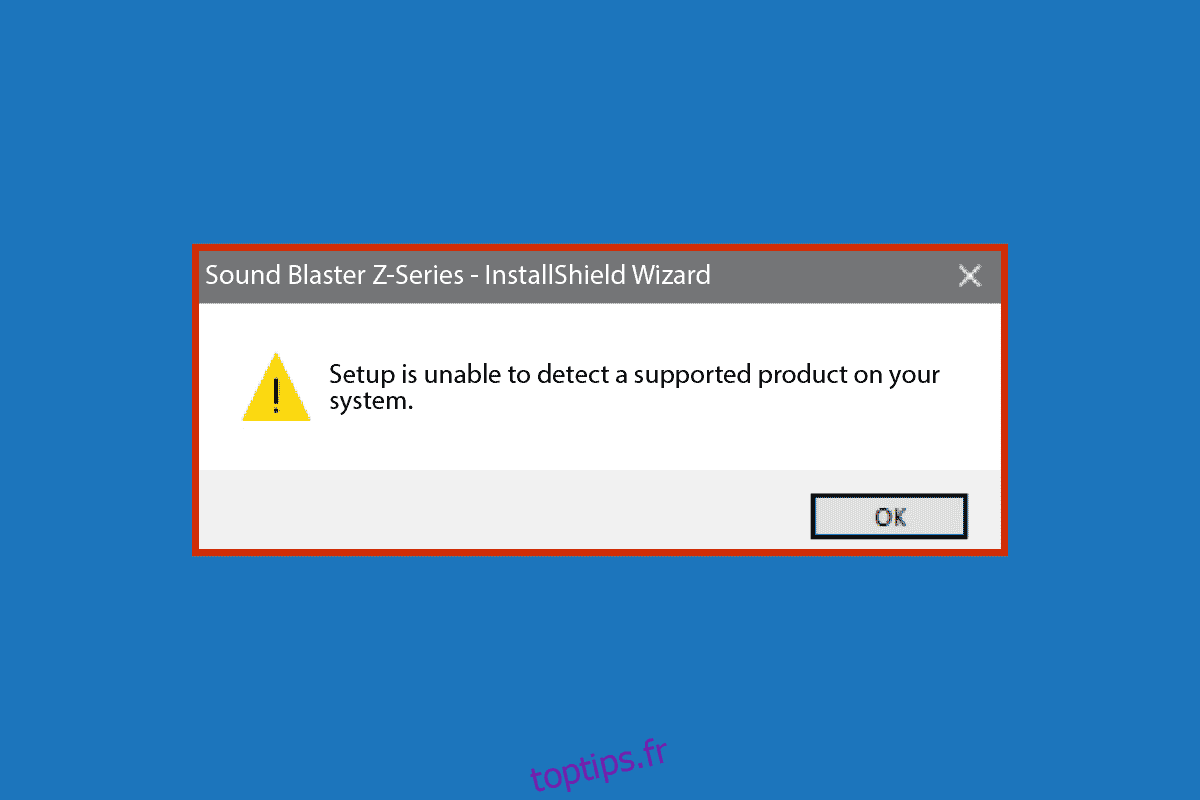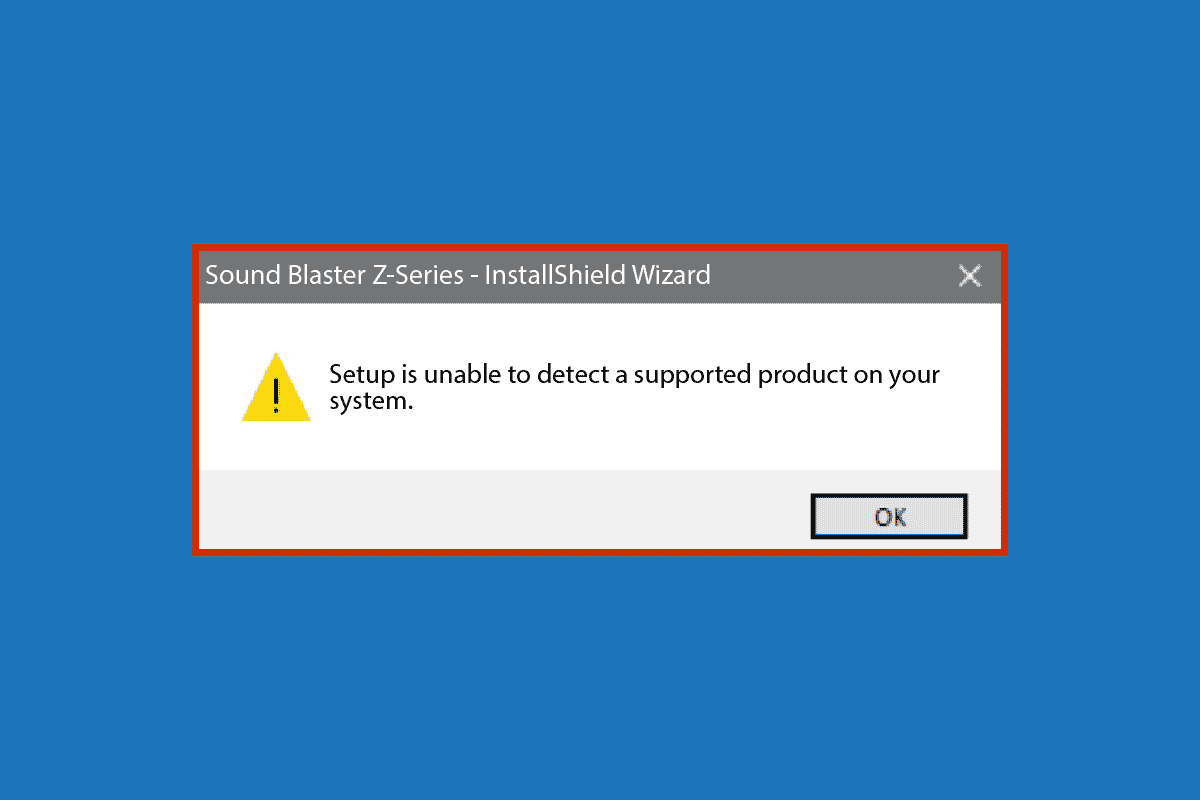Creative Sound Blaster est une carte son de matériel informatique développée par une société singapourienne. Une carte son est un matériel qui aide un ordinateur à obtenir des entrées et des sorties audio. Une carte son utilise des pilotes pour transmettre l’entrée et les sorties audio. La Creative Sound Blaster est l’une des cartes son les plus utilisées. De nombreux utilisateurs rencontrent Creative Sound Blaster qui n’a pas détecté d’erreur en essayant de connecter leurs systèmes à des périphériques audio. Les fenêtres Sound Blaster et le Sound Blaster Z non détecté sont des erreurs courantes avec les pilotes Creative Sound Blaster. Il peut y avoir plusieurs raisons à cette erreur ; certains sont mentionnés ci-dessous.
Table des matières
Comment réparer Creative Sound Blaster non détecté dans Windows 10
L’erreur Creative Sound Blaster peut avoir plusieurs raisons. quelques raisons possibles sont mentionnées ci-dessous.
- Problèmes d’alimentation possibles
- Problèmes de connectivité avec les systèmes Windows 10
- Emplacements PCI incorrects
- Problèmes avec les pilotes Creative Sound Blaster
- Problèmes dus à un antivirus tiers
Le guide suivant vous fournira les méthodes pour résoudre les problèmes avec Creative Sound Blaster dans le système Windows 10.
Méthode 1 : Rebranchez le cordon d’alimentation
L’une des solutions les plus simples et les plus efficaces pour résoudre ce problème consiste à vérifier les problèmes matériels. Le problème Sound Blaster Z non détecté peut être causé par un matériel défectueux. Pour résoudre ces problèmes matériels, vous pouvez essayer de débrancher le cordon d’alimentation. Souvent, le Sound Blaster n’est pas détecté par Windows 10 en raison d’une alimentation électrique insuffisante. Vous pouvez suivre ces étapes simples pour résoudre ce problème en toute sécurité.
1. Débranchez le cordon d’alimentation.

2. Attendez quelques minutes.
3. Rebranchez le cordon d’alimentation et redémarrez le PC.
Dans la plupart des cas, cette méthode simple devrait fonctionner si vous continuez à obtenir une erreur Creative Sound Blaster non détectée, passez à la méthode suivante.
Méthode 2 : Reconnectez Sound Blaster
La prochaine méthode que vous pouvez essayer de résoudre le problème Sound Blaster Windows 10 consiste à essayer de reconnecter le Sound Blaster avec Windows 10. Vous pouvez suivre ces étapes simples pour utiliser cette méthode en toute sécurité.
1. Débranchez tous les appareils audio.

2. Laissez Windows 10 se reconnecter automatiquement au Sound Blaster.
Remarque : lors de l’application de cette méthode, vous souhaiterez peut-être débrancher tous les périphériques audio, tels que les écouteurs et les microphones.
De nombreux utilisateurs qui ont reçu cette erreur sur leur système ont trouvé que le problème était résolu lorsqu’ils ont essayé de reconnecter le sound blaster. Si le problème persiste, passez à la méthode suivante.
Méthode 3 : Changer l’emplacement PCI
Un emplacement PCI est un emplacement intégré dans un système informatique ; le slot PCI vous permet essentiellement de connecter d’autres matériels à l’ordinateur. Parfois, si l’emplacement PCI a été endommagé ou ne prend pas en charge un certain type de matériel, vous pouvez recevoir une erreur Creative Sound Blaster non détectée. Vous pouvez résoudre ce problème en suivant ces étapes simples.
1. Retirez la carte son de l’emplacement PCI de l’ordinateur.

2. Reconnectez la carte son à un autre emplacement PCI.
3. Enfin, vérifiez si le sound blaster z non détecté a été résolu.
Si vous avez connecté le cordon audio du Sound Blaster dans un emplacement PCI incorrect, le changement d’emplacement devrait résoudre votre problème. Sinon, essayez la méthode suivante.
Méthode 4 : désinstaller l’antivirus tiers
Il est également possible que certains de vos programmes installés perturbent les pilotes Sound Blaster. Cela se produit lorsqu’un programme tel qu’un antivirus tiers suspecte à tort un pilote d’activités malveillantes. Pour éviter un tel problème, vous pouvez essayer de désinstaller l’antivirus tiers. Lisez notre guide sur la façon de désinstaller Norton de Windows 10. Lisez également notre guide sur 5 façons de désinstaller complètement l’antivirus Avast dans Windows 10.

Attendez la fin de la désinstallation et vérifiez si le problème a été résolu.
Méthode 5 : réinstaller le pilote Creative Sound Blaster
Une bonne raison pour laquelle Creative Sound Blaster n’est pas détecté par Windows 10 peut être des problèmes avec le pilote Windows Sound Blaster. Pour résoudre le problème causé par le pilote, vous pouvez le désinstaller puis le réinstaller. Lisez notre guide sur la désinstallation et la réinstallation des pilotes sous Windows 10.

Si un pilote Sound Blaster inadéquat était un problème, cette méthode devrait vous aider à le résoudre. Si l’erreur persiste, passez à la méthode suivante.
Foire aux questions (FAQ)
Q1. Pourquoi mon Creative Sound Blaster ne fonctionne pas ?
Rép. Il peut y avoir plusieurs raisons pour lesquelles Creative Sound Blaster ne fonctionne pas correctement sur votre ordinateur. Certaines des raisons courantes incluent des problèmes avec les pilotes Sound Blaster, les slots PCI et juste des problèmes d’alimentation normaux.
Q2. Comment puis-je désinstaller Sound Blaster sur Windows 10 ?
Rép. Si votre pilote Sound Blaster ne fonctionne pas correctement, vous pouvez toujours le désinstaller à partir du Gestionnaire de périphériques.
Q3. Qu’est-ce que le sound blaster créatif ?
Rép. Les Creative Sound Blasters sont des cartes son qui aident un ordinateur à recevoir et à envoyer de l’audio.
***
Nous espérons que ce guide vous a été utile et que vous avez pu résoudre le problème non détecté de Creative Sound Blaster sur votre ordinateur. Commentez et dites-nous quelle méthode a fonctionné pour vous. De plus, si vous avez des questions, des requêtes ou des suggestions, n’hésitez pas à les partager avec nous.